图4.3.24 “扫描混合”操控板 单选按钮将不设置任何混合控制。当选中时,“选项”界面如图4.3.25所示,如选中复选框,可将曲线放置在扫描混合的中心。图4.3.32 “相切”界面图4.3.33 边线被加亮显示图4.3.34 选取一相切的面图4.3.35 选取另一相切的面说明:要注意特征截面图元必须位于要选取的相切面上。图4.3.36 创建交线图4.3.37 扫描混合特征的一个截面......
2023-06-20
任务描述
用扫描混合特征,建立完成如图2-9-1所示的把手。
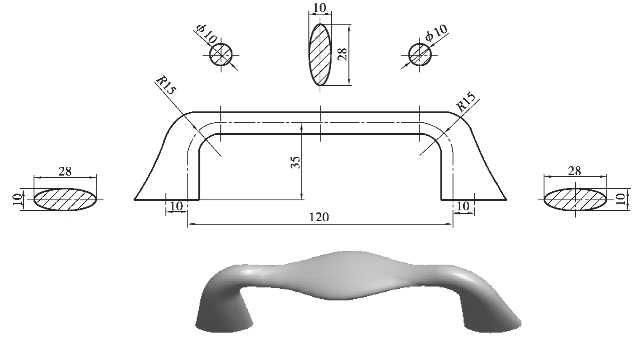
图2-9-1 把手
任务实施
一、新建进入实体建模模块
步骤 选择“新建”→选择“零件”模块→输入公用名称“2-9-1”→将“使用缺省模板”的钩去掉→单击“确定”,如图2-9-2所示,进入实体建模模块。

图2-9-2 “新建”对话框
二、建立草绘——把手扫描混合特征的轨迹
步骤1 鼠标左键单击视图工具图标![]() ,选择基准平面“FRONT”作为草绘平面,接受系统默认的基准平面“RIGHT”作为草绘参照面,如图2-9-3所示。单击“草绘”按钮,进入把手混合特征轨迹的草绘界面。
,选择基准平面“FRONT”作为草绘平面,接受系统默认的基准平面“RIGHT”作为草绘参照面,如图2-9-3所示。单击“草绘”按钮,进入把手混合特征轨迹的草绘界面。
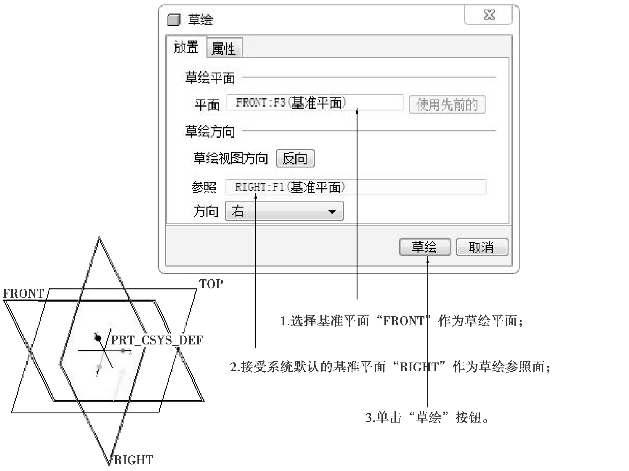
图2-9-3 “草绘”对话框
步骤2 绘制草图。依次单击草绘视图工具图标![]() 、
、![]() 、
、![]() 、
、![]() ,在FRONT面上完成截面草图的绘制,如图2-9-4所示。完成后单击草绘视图工具图标
,在FRONT面上完成截面草图的绘制,如图2-9-4所示。完成后单击草绘视图工具图标![]() ,退出草绘界面。
,退出草绘界面。
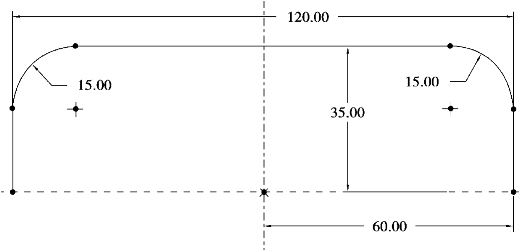
图2-9-4 绘制草图
三、建立扫描混合特征
步骤1 移动鼠标单击主功能菜单中的“插入”→“扫描混合”命令,如图2-9-5所示。

图2-9-5 插入扫描混合特征
步骤2 进入扫描混合实体截面草绘界面。①单击“创建实体”按钮。②单击“参照”按钮。③先激活轨迹下的选项,后单击所绘制的轨迹,如图2-9-6所示。

图2-9-6 “参照”对话框
步骤3 绘制第一个截面。①单击“剖面”按钮。②单击剖面下的单元格,激活截面。③单击轨迹的左端点,激活“草绘”按钮。④单击“草绘”按钮,如图2-9-7所示。进入草绘界面后,单击![]() 、
、![]() 按钮,绘制椭圆截面草图,如图2-9-8所示。完成后打“√”,退出草绘界面。完成后得到实体1,如图2-9-9所示。
按钮,绘制椭圆截面草图,如图2-9-8所示。完成后打“√”,退出草绘界面。完成后得到实体1,如图2-9-9所示。

图2-9-7 选取剖面1
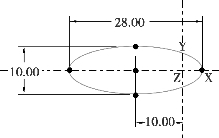
图2-9-8 草绘截面1

图2-9-9 实体1
步骤4 绘制第二个截面。①单击“插入”按钮,同时选中剖面下的单元格,激活截面。②单击轨迹的左端点,激活“草绘”按钮。③单击“草绘”按钮,如图2-9-10所示。进入草绘界面后,单击![]() 、
、![]() 按钮,绘制圆截面草图,如图2-9-11所示。完成后打“√”,退出草绘界面。完成后得到实体2,如图2-9-12所示。
按钮,绘制圆截面草图,如图2-9-11所示。完成后打“√”,退出草绘界面。完成后得到实体2,如图2-9-12所示。
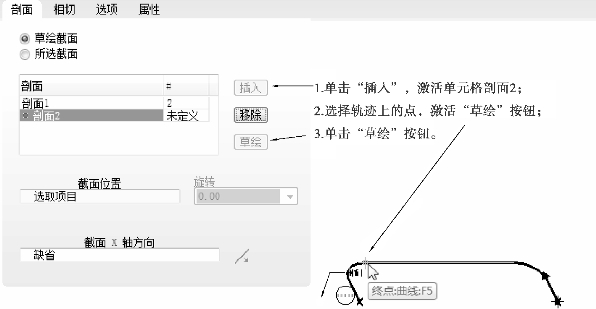
图2-9-10 选取剖面2
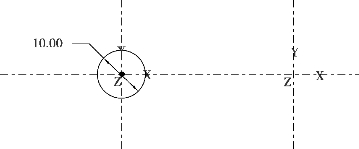
图2-9-11 草绘截面2

图2-9-12 实体2
步骤5 绘制第三个截面。①单击“插入”按钮,同时选中剖面下的单元格,激活截面。②新建点。单击![]() 按钮,系统将弹出对话框,同时选中轨迹线与FRONT平面,得到交点PNT0,单击“确定”按钮,如图2-9-13所示。③单击轨迹上的PNT0点,激活“草绘”按钮。④单击“草绘”按钮,如图2-9-14所示。进入系统界面后,单击
按钮,系统将弹出对话框,同时选中轨迹线与FRONT平面,得到交点PNT0,单击“确定”按钮,如图2-9-13所示。③单击轨迹上的PNT0点,激活“草绘”按钮。④单击“草绘”按钮,如图2-9-14所示。进入系统界面后,单击![]() 、
、![]() 按钮,绘制椭圆截面,如图2-9-15所示,完成后打“√”,得到实体3,如图2-9-16所示。
按钮,绘制椭圆截面,如图2-9-15所示,完成后打“√”,得到实体3,如图2-9-16所示。
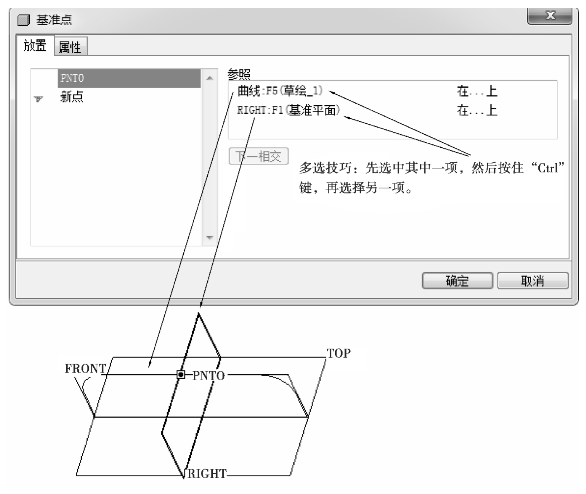
图2-9-13 “打点”
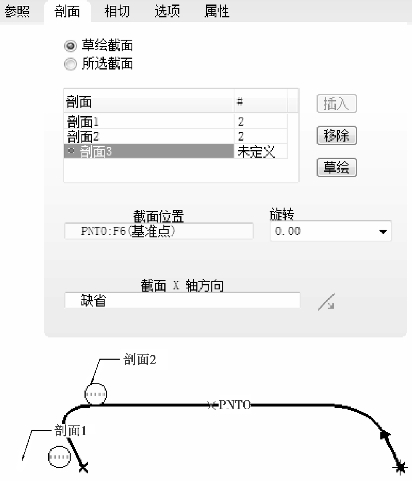
图2-9-14 选取剖面3
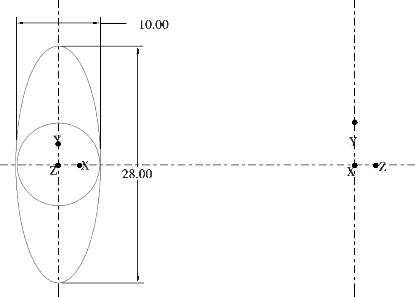
图2-9-15 草绘截面3
步骤6 绘制第四个截面。①单击“插入”按钮,同时选中剖面下的单元格,激活截面。②单击轨迹的点,激活“草绘”按钮。③单击“草绘”按钮,如图2-9-17所示。进入草绘界面后,单击![]() 、
、![]() 按钮,绘制圆截面草图,如图2-9-18所示。完成后打“√”,退出草绘界面。完成后得到实体4,如图2-9-19所示。
按钮,绘制圆截面草图,如图2-9-18所示。完成后打“√”,退出草绘界面。完成后得到实体4,如图2-9-19所示。
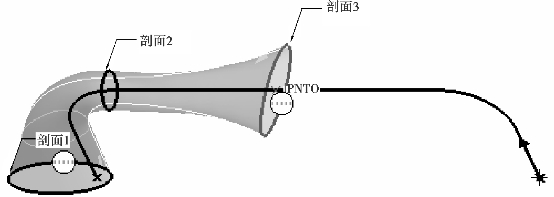
图2-9-16 实体3
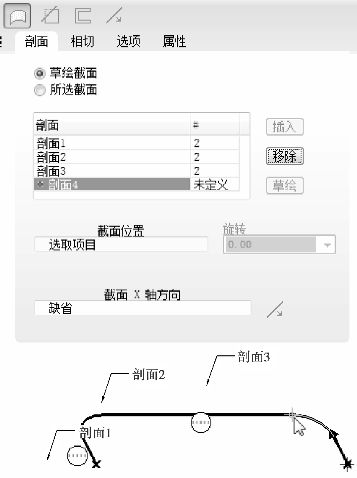
图2-9-17 选取剖面4
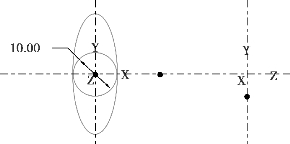
图2-9-18 草绘截面4
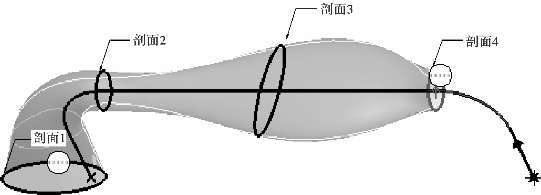
图2-9-19 实体4
步骤7 绘制第五个截面。①单击“插入”按钮,同时选中剖面下的单元格,激活截面。②单击轨迹的点,激活“草绘”按钮。③单击“草绘”按钮,如图2-9-20所示。进入草绘界面后,单击![]() 、
、![]() 按钮,绘制圆截面草图,如图2-9-21所示。完成后打“√”,退出草绘界面。完成后得到实体5,如图2-9-22所示。
按钮,绘制圆截面草图,如图2-9-21所示。完成后打“√”,退出草绘界面。完成后得到实体5,如图2-9-22所示。

图2-9-20 选取剖面5

图2-9-21 草绘截面5
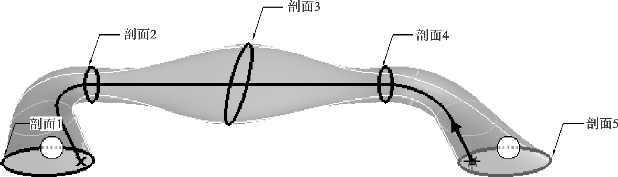
图2-9-22 实体5
加油站:
扫描混合具有扫描和混合两种造型方法的特征,基本方法:
①草绘一条曲线作为扫描混合的轨迹线。
②如果你所绘制的图形有多个截面,可以在轨迹线上创建基准点。
③打开扫描混合工具,选择轨迹线。
④选择“截面”选项板→勾选“草绘截面”→点选曲线的起点。
⑤单击“草绘”选项,进入草绘界面,绘制扫描混合的起始截面。
⑥退出草绘界面,选择曲线的终点,重复步骤⑤。
⑦退出草绘界面,还可以选择第2条的基准点,添加中间截面,方法同上所述。
⑧完成绘制。
提示:
①草绘截面时,要求截面图元数相等,同混合工具一样。
②扫描混合涉及起始点问题。在本例中,如果第一个点为有箭头的那个点,那绘图的方向如图2-9-23所示。
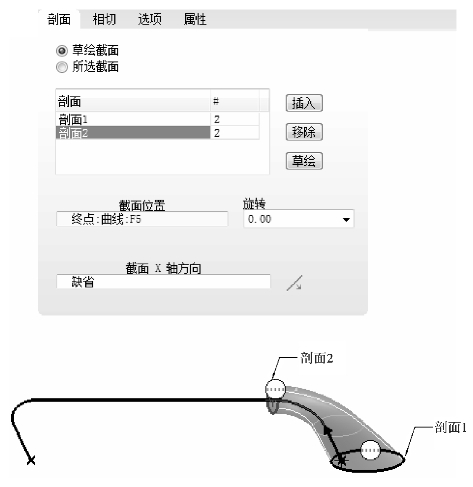
图2-9-23 起始点选取问题
任务拓展
建立扫描混合特征时,如何做到截面图元数相等是关键,如下例。
①建立扫描轨迹,如图2-9-24所示。
②截面1为一正方形,如图2-9-25所示。
③截面2为一圆,如图2-9-26所示。
④截面3为一个点,扫描混合完成后如图2-9-27所示。

图2-9-24 建立扫描轨迹
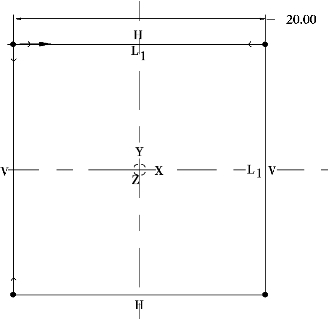
图2-9-25 截面1
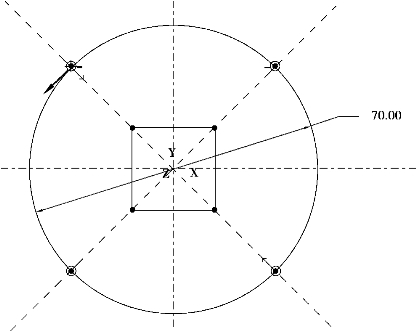
图2-9-26 截面2

图2-9-27 效果图
拓展练习
利用扫描混合特征,完成如图2-9-28及图2-9-29所示的实体绘制。
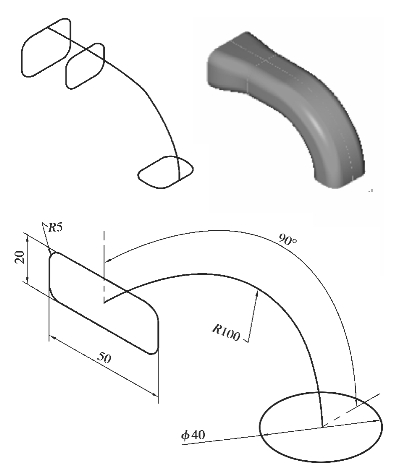
图2-9-28 练习1
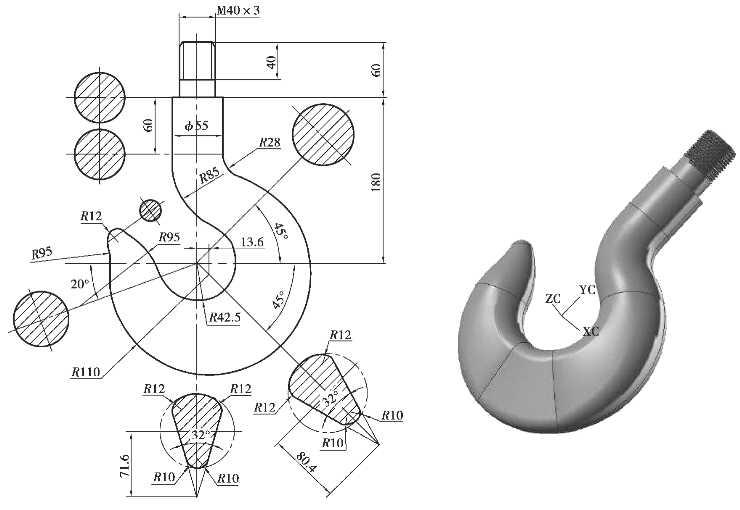
图2-9-29 练习2
有关Pro/ENGINEER产品设计:Wildfire5.0项目化教程的文章

图4.3.24 “扫描混合”操控板 单选按钮将不设置任何混合控制。当选中时,“选项”界面如图4.3.25所示,如选中复选框,可将曲线放置在扫描混合的中心。图4.3.32 “相切”界面图4.3.33 边线被加亮显示图4.3.34 选取一相切的面图4.3.35 选取另一相切的面说明:要注意特征截面图元必须位于要选取的相切面上。图4.3.36 创建交线图4.3.37 扫描混合特征的一个截面......
2023-06-20

下面将以图4.3.2所示的例子来介绍创建扫描混合特征的一般过程。图4.3.2 扫描混合特征Step2.选择下拉菜单命令,系统弹出图4.3.3所示的“扫描混合”操控板,在操控板中按下“实体”类型按钮。图4.3.3 “扫描混合”操控板图4.3.4 选择曲线图4.3.5 扫描方向Step4.定义扫描中的截面控制。图4.3.9 第一个截面图形Step6.创建扫描混合特征的第二个截面。图4.3.12 选取轨迹线的终点图4.3.13 第二个截面图形Step7.在操控板中单击按钮,预览所创建的扫描混合特征。......
2023-06-20

图4.3.45 创建基准曲线3图4.3.46 截面草图Step7.创建扫描混合特征。创建图4.3.47所示的扫描混合特征,相关操作如下:选择下拉菜单命令,系统弹出图4.3.48所示的“扫描混合”操控板,在操控板中按下“实体”类型按钮。图4.3.47 创建扫描混合特征图4.3.48 “扫描混合”操控板定义扫描轨迹。②在系统的提示下,单击图4.3.51中的圆弧。图4.3.52 “链”对话框图4.3.53 选择起始点定义第二个混合截面。图4.3.58 抽壳特征Step10.创建图4.3.59所示的PNT1基准点。......
2023-06-20

下面举例说明如何重新定义扫描混合特征的轨迹和截面。在“扫描混合”操控板中单击按钮,在系统弹出的“参照”界面中单击按钮,此时系统弹出“链”对话框。重定义截面形状。在“剖面”界面中单击按钮进入草绘环境;将图4.3.20a所示的截面四边形改成图4.3.20b所示的梯形,单击“完成”按钮。Step5.在操控板中单击按钮,预览所创建的扫描混合特征;单击按钮,完成扫描混合特征的创建。图4.3.19 “截面”界面图4.3.20 截面草图......
2023-06-20

任务描述用螺旋扫描特征,建立完成如图2-8-1所示的弹簧。图2-8-1弹簧任务实施一、新建进入实体建模模块步骤选择“新建”→选择“零件”模块→输入公用名称“2-8-1”→将“使用缺省模板”的钩去掉→单击“确定”,如图2-8-2所示,进入实体建模模块。图2-8-2“新建”对话框二、建立螺旋扫描步骤1建立螺旋扫描特征。非等螺距扫描绘制弹簧是利用“插入”→“螺旋扫描”→“伸出项”来完成的,有下述几个步骤。......
2023-06-15

单击选项卡组中的按钮,打开如图4-62所示的控制板。分别打开如图4-63和图4-64所示的、选项卡,下拉列表中各选项的具体含义如下:图4-62 控制板 即所有截面将与轨迹交点的切线方向垂直,且该选项为默认项。图4-63 选项卡图4-64 选项卡创建扫描混合曲面的具体方法与步骤如下:1)单击按钮选择类型并输入名称为“4-6”,取消选项,单击,在弹出的新对话框中,选用mmns_part_solid模板,单击。......
2023-06-19

创建扫描混合特征离不开定义轨迹和截面。另外注意使用“扫描混合”选项卡或快捷菜单命令来进一步配置所要创建的扫描混合特征。下面概括性地介绍创建基本扫描混合特征的一般方法及步骤,然后介绍一个创建基本扫描混合特征的操作实例。创建基本扫描混合特征的简单操作实例1)单击(新建)按钮,弹出“新建”对话框。图4-110 设置边界相切条件15)在“扫描混合”选项卡中单击(完成)按钮,创建的扫描混合实体特征如图4-111所示。......
2023-11-08

在创建某些扫描混合特征时,可以打开“扫描混合”选项卡的“选项”面板,使用位于该面板中的“设置横截面面积控制”单选按钮,在扫描混合的指定位置指定截面区域,即允许将控制点添加到原点轨迹或从原点轨迹删除控制点,并可在这些点指定或更改面积值。使用区域控制修改扫描混合的典型操作实例如下。图4-116 扫描混合特征......
2023-11-08
相关推荐